USB錄音盒驅動檢查方法
主要解決型號:
JBT-168、JBT268、KF8001至KF8004錄音盒因驅動引起的異常,
正常判斷方法是電話機按鍵打出電話,軟件無法顯示出所按的號碼,就有可能是這問題,需要進行檢查。
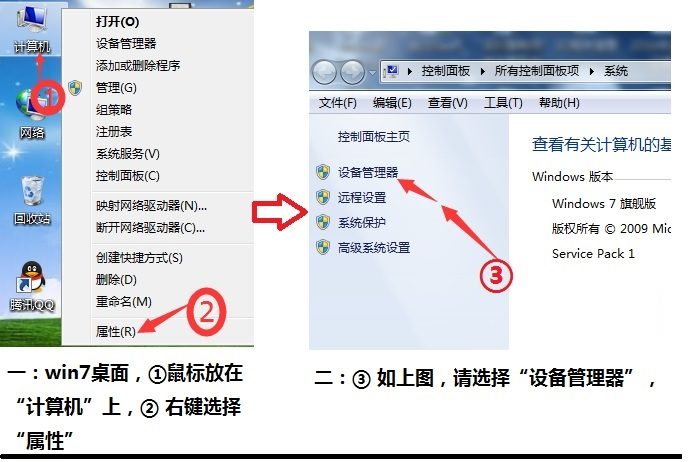
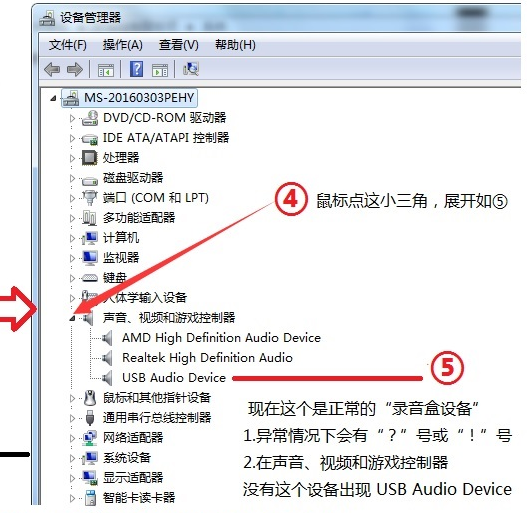
如現⑤下面兩個問題,請按如下方法進行處理:
1.更換電腦后面其它USB口插,請不要插主機前面或USB口分出的HUB分線器上的USB口。(這些都有可能因供電及干擾引起異常)
2.下載“驅動人生”(標準版)安裝,啟動驅動人生后,點頂部“外設驅動”,然后看到"音頻 USB Composite Device" 點安裝驅動。
(這個方法可以解決精簡的GHSOT電腦系統引起的 音頻不完整軟件故障,及個別品牌電腦音頻驅動較老等因素引起的異常)
3.以上兩個方法都處理過,在聲音、視頻和 游戲控制器里沒有“USB Audio Device”的,請先換其它USB口,如還沒提示新硬件,請更換USB線,如還是沒有,請更換電腦測試,判斷是:線壞,盒子壞,電腦異常 這三個問題。(電腦USB控制器如果驅動沒裝或壞了,也是沒有反應的。)
驅動人生官網下載網址:http://www.160.com/ 更新方法請見往下拉
4.如電腦設備管理器上 顯示是正常請看音頻設備中“USB Audio Device” 是不是默認通信設備,如不是,請設置為默認通信設備。如下圖
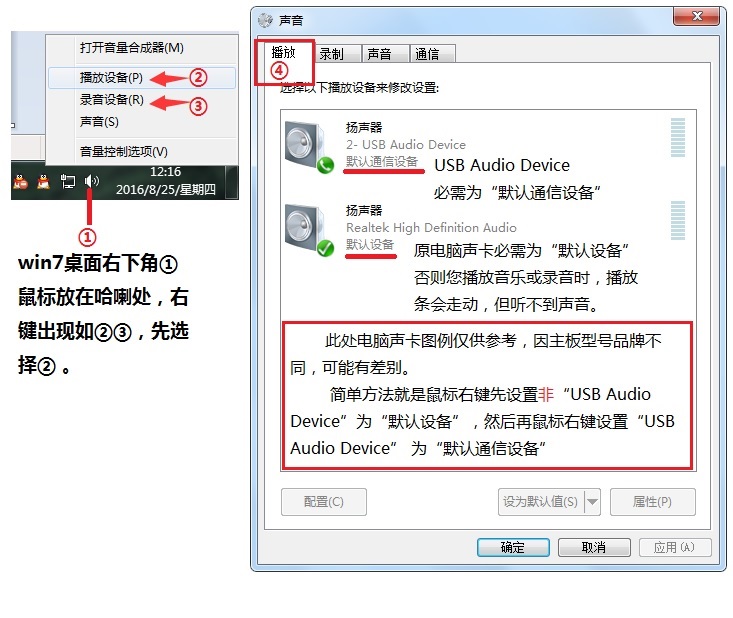
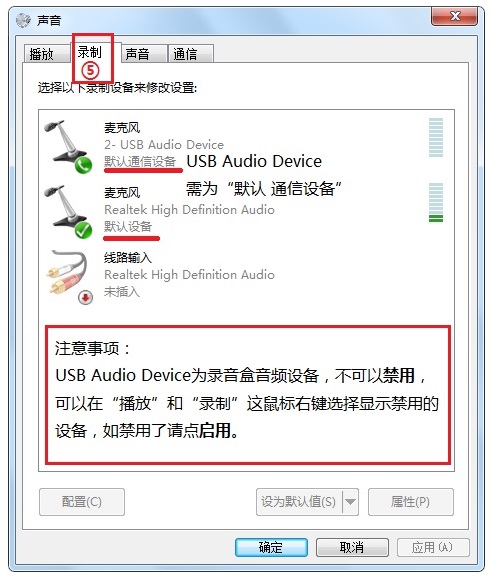
注意:1.一定要先設置電腦聲卡為默認播放設備后,“USB Audio Device” 才有辦法設置成默認通信設備。
2.個別人會禁用“USB Audio Device”,可以在空白處,鼠標右鍵選擇顯示禁用設備,如發現禁用,鼠標右鍵選擇啟用就可以了。播放和錄音處 都不能禁用。
驅動人生更新音頻驅動方法:
驅動人生官網下載網址:http://www.160.com/
下載完畢,運行安裝(XP直接安裝,WIN7及以上系統請鼠標右鍵選擇“以管理員身份運行’),開始安裝前,點一下‘安裝選項’,取消‘第三方不需要的安裝’前面的勾,然后點安裝。安裝過程中,360會提示阻止信息,請不要阻止。如下圖,安裝成功后,可以重插USB線試試,要是設備不再出現?或!號就可以了。
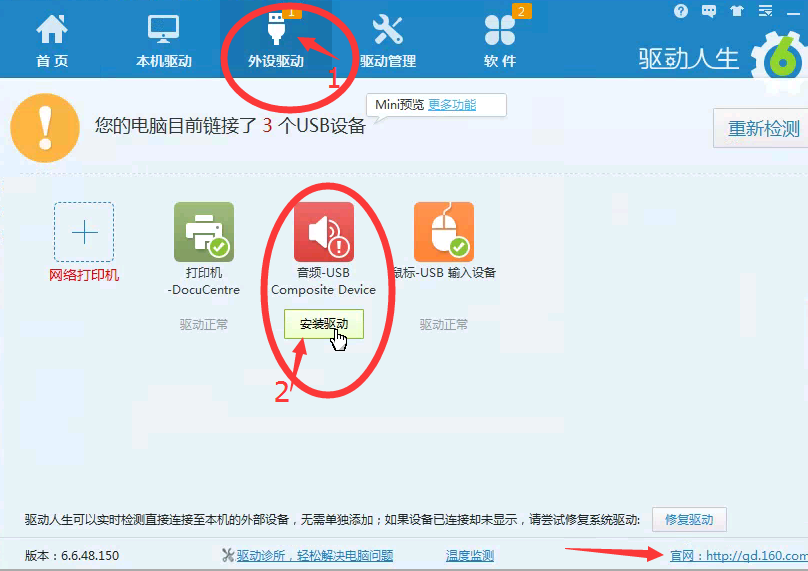
最近win10電腦升級1903版本后打開軟件設備警告的,在設備管理器查看驅動正常,音頻處錄音設置正常,但還是提示警告且不能收到來電號處理。主要原因是win10安全選項關閉了應用調用MIC,可手工打開即可。 設置方法: http://m.xihuabao.com/html/570612511.html 此方法適合 -168 268及KF8001至8006型號.
- 上一篇:遠程桌面帶走音頻設置方法 2017/7/17
- 下一篇:電話錄音能否做為證據呢? 2012/11/5
